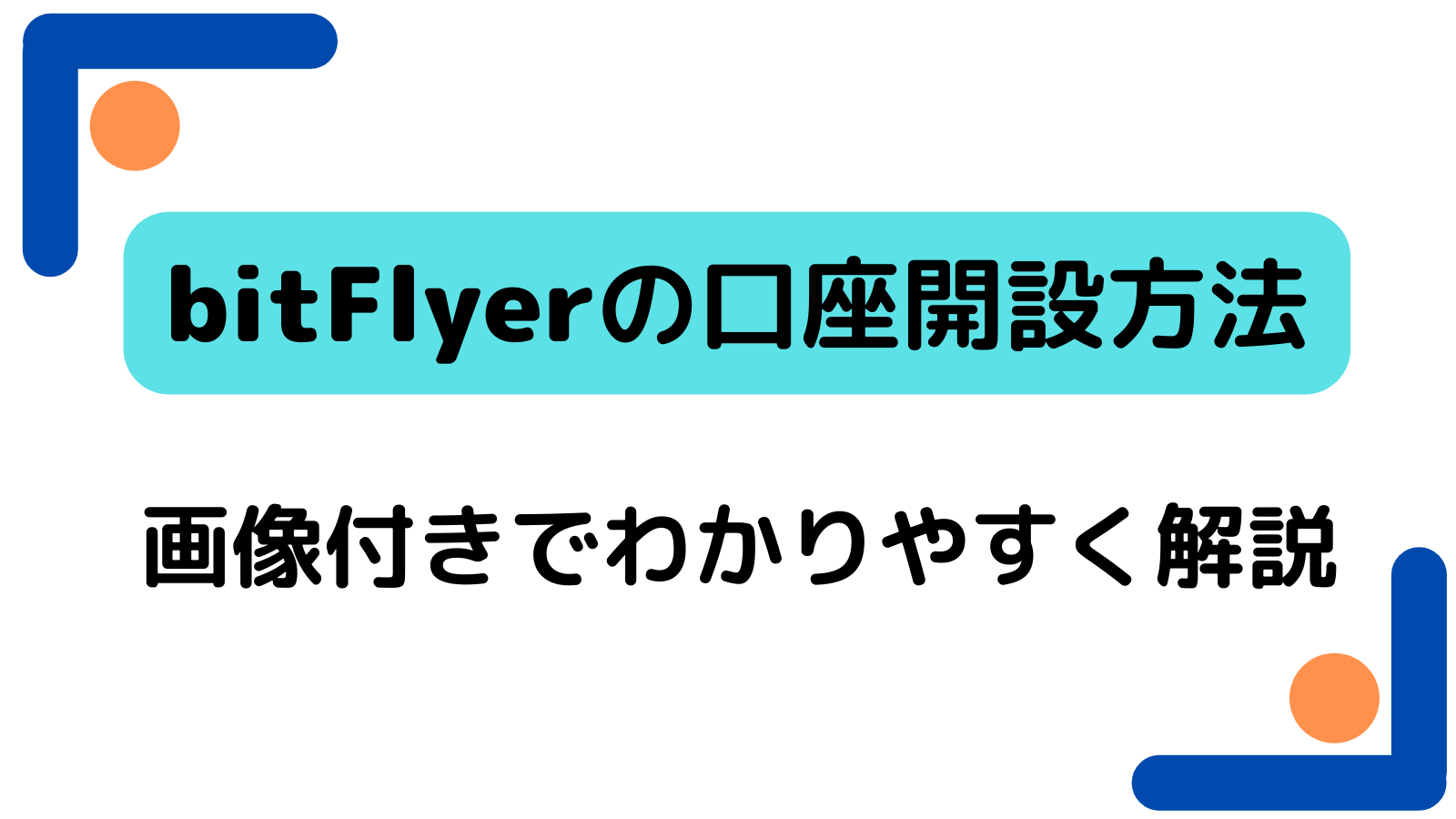という方のためにbitFlyerの口座開設方法について画像付きでまとめました。
bitFlyerの口座開設方法(4STEP)
- アカウント登録する
- 本人情報を登録する
- 取引目的を入力する
- 本人確認書類を提出する
それでは順番にみていきましょう!
手順1:アカウント登録する
始めにbitFlyerにアカウント登録しましょう。
下記からbitFlyerにアクセスします。
>> bitFlyer
bitFlyerトップページの画面右上から「新規登録」をクリックします。

新規アカウント作成の画面になるので「メールアドレス」を入力し、「無料で登録する」を押します。
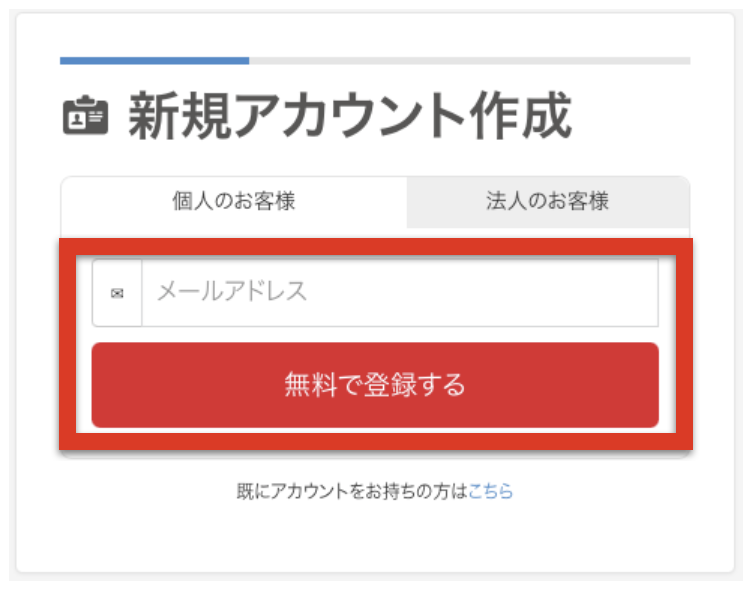
「確認メールを送付しました」という画面が出てくるので、「アカウント登録したメールに記載されているキーワード」を入力し、「次へ」をクリックします。
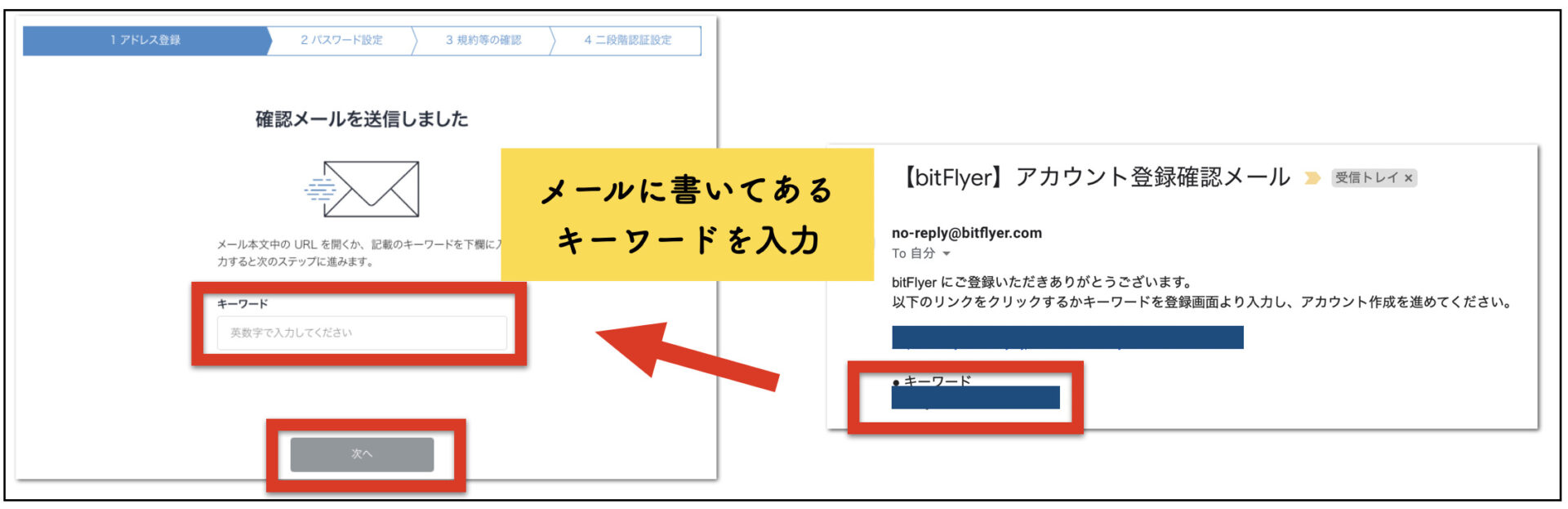
次に「パスワード」を設定し、「設定する」を押します。
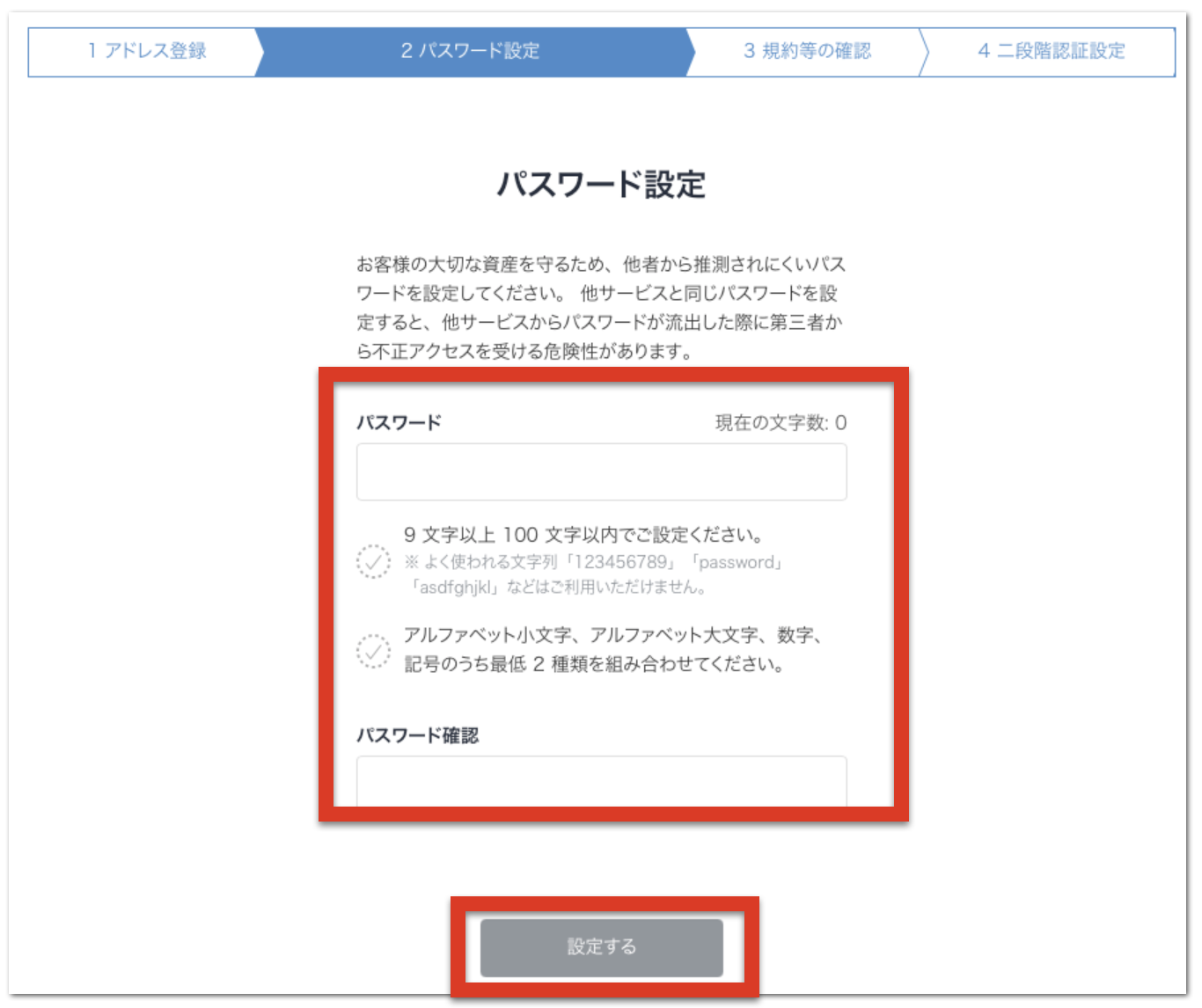
利用規約を確認してチェックを入れ、「同意する」をクリックします。
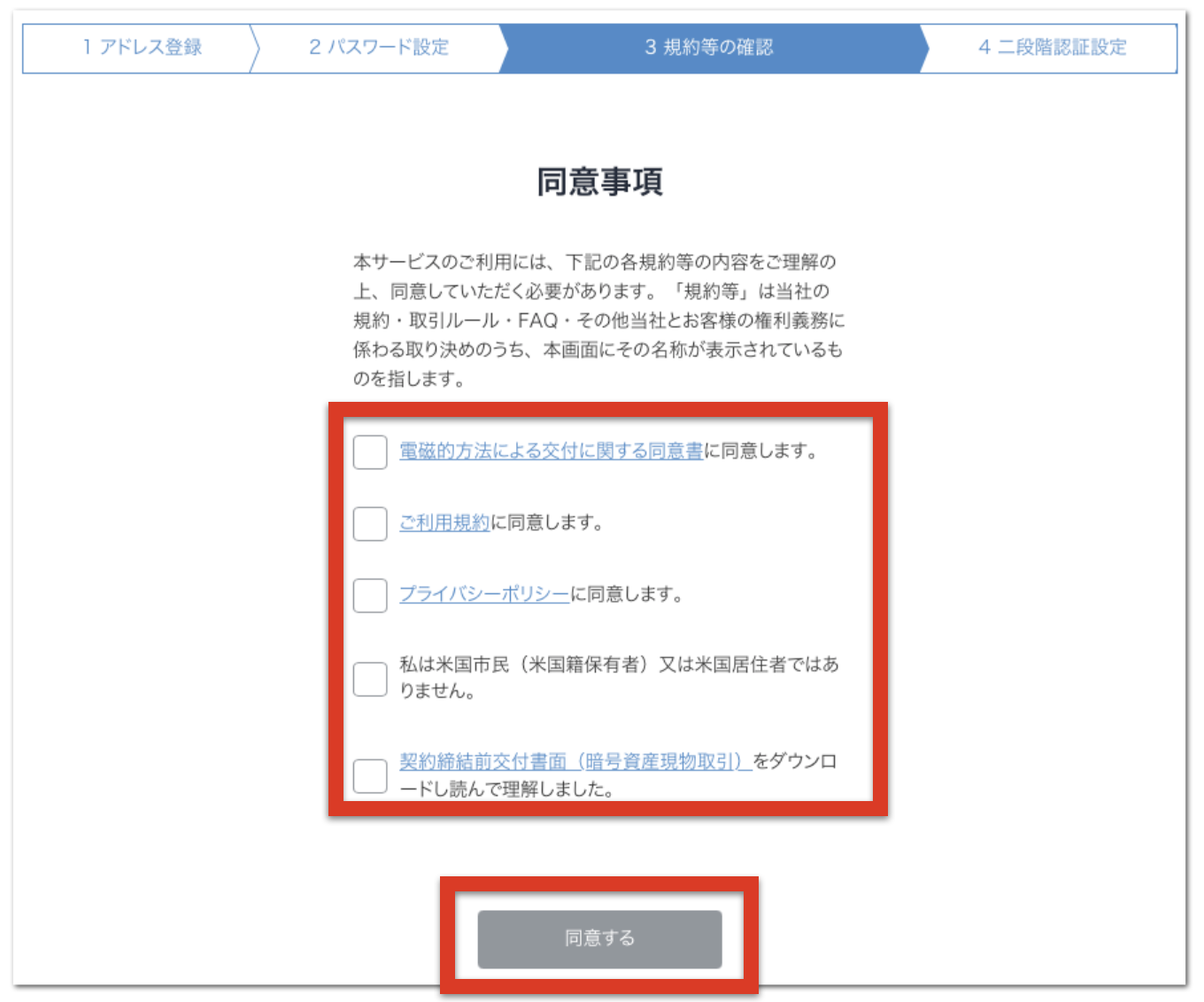
次にセキュリティの観点から二段階認証の設定をしていきます。こちらは仮想通貨の送金などの際に使います。
認証アプリをインストールしておけば他の仮想通貨サービスでも利用できるので「認証アプリを使う」を選択しましょう。
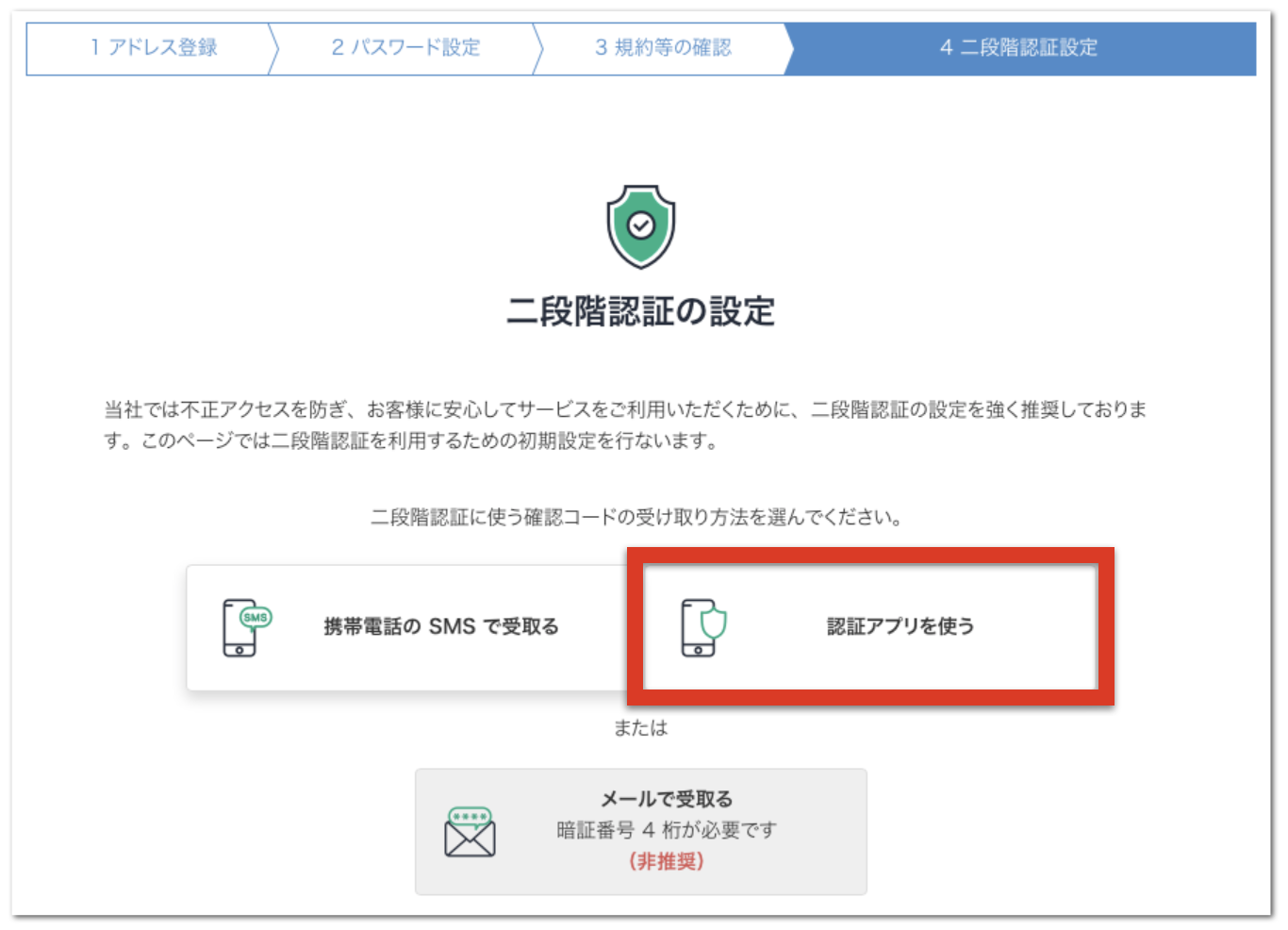
次に認証アプリのインストールを行います。この中だと「Google Authenticator」が使いやすくてオススメです。
インストールが完了したら「次のステップへ進む」をクリックします。
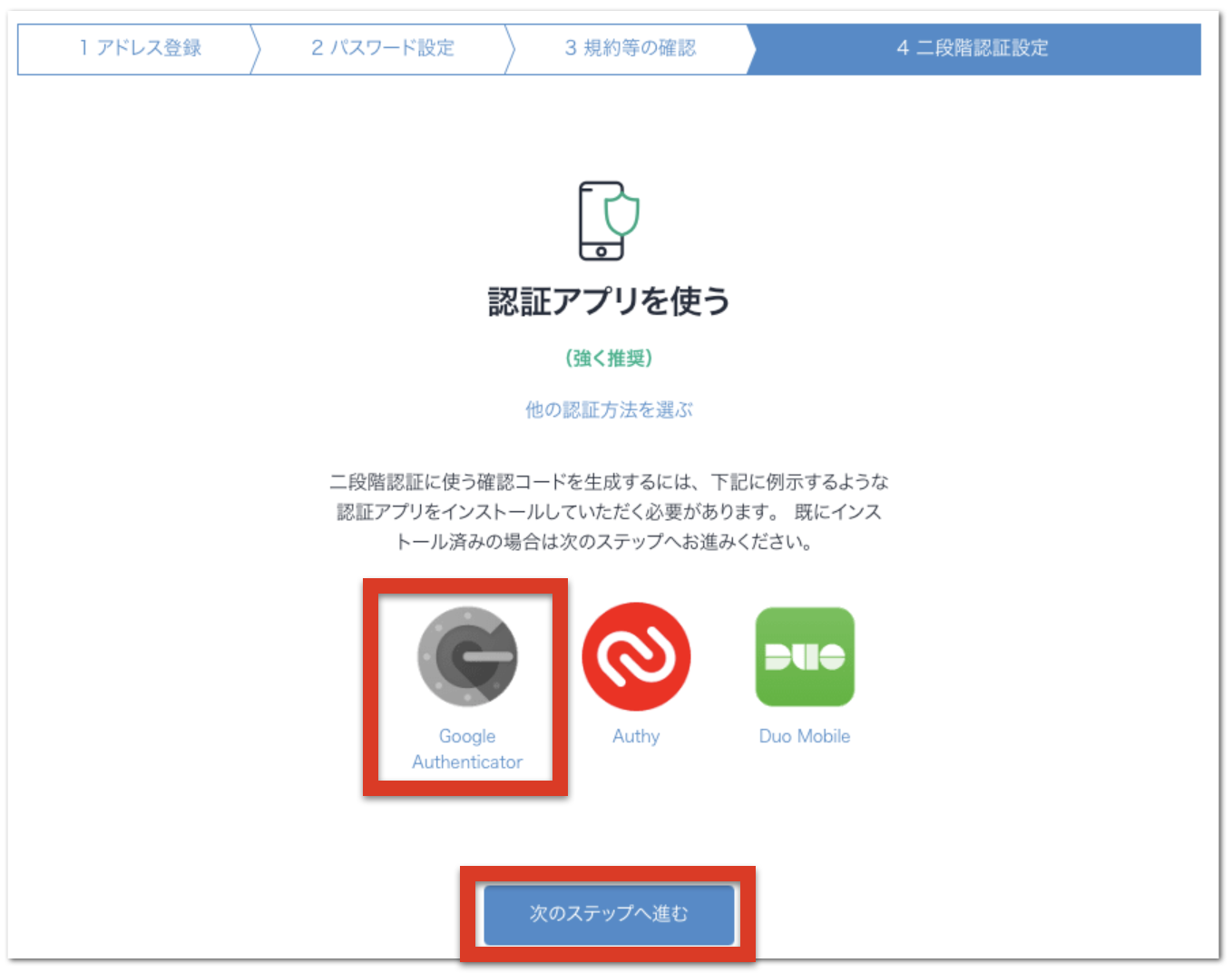
次に
- 認証アプリで「QRコード」を読み込み
- 表示される「認証コード」を入力
完了したら「認証する」を押します。
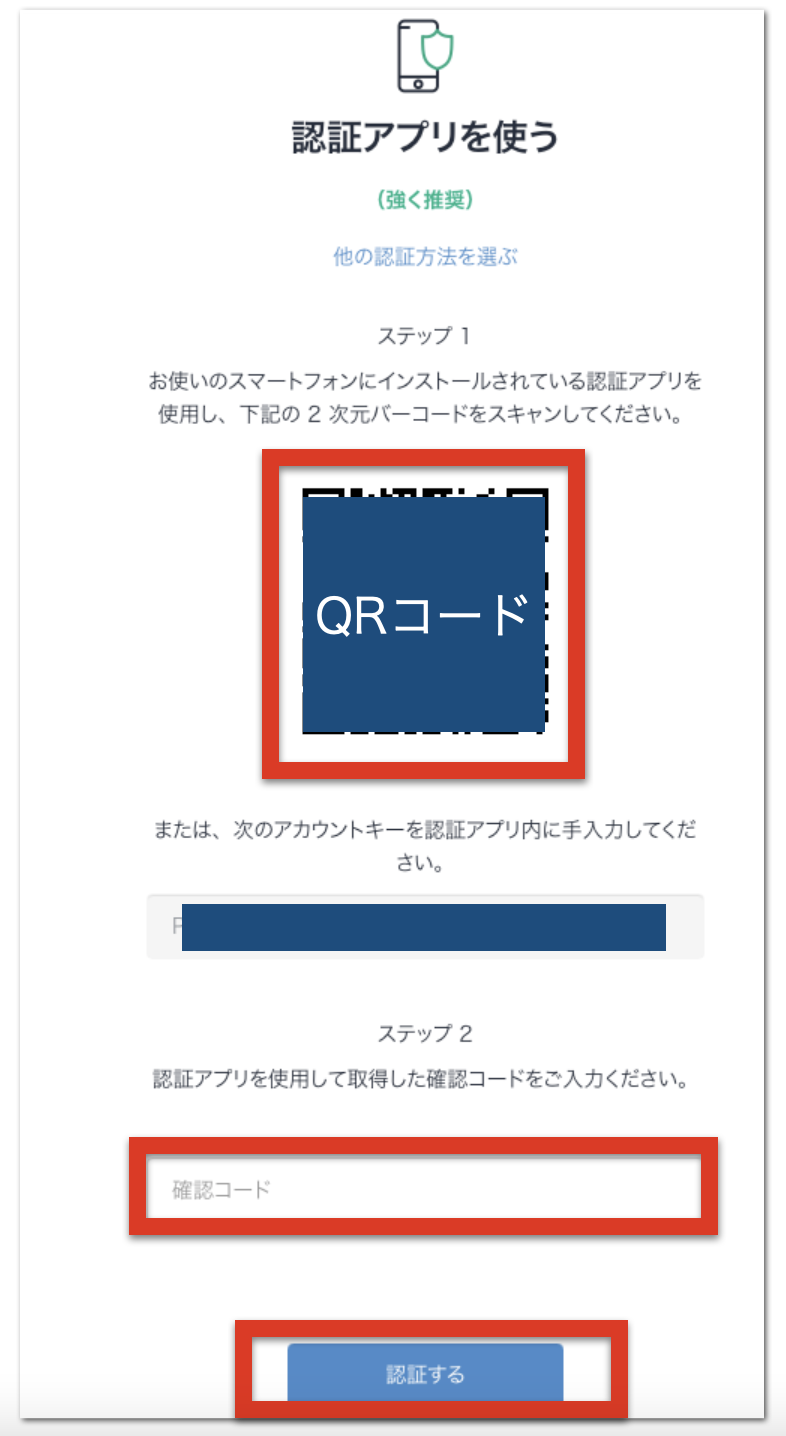
二段階認証を使用する項目を選択し「設定する」をクリックします。
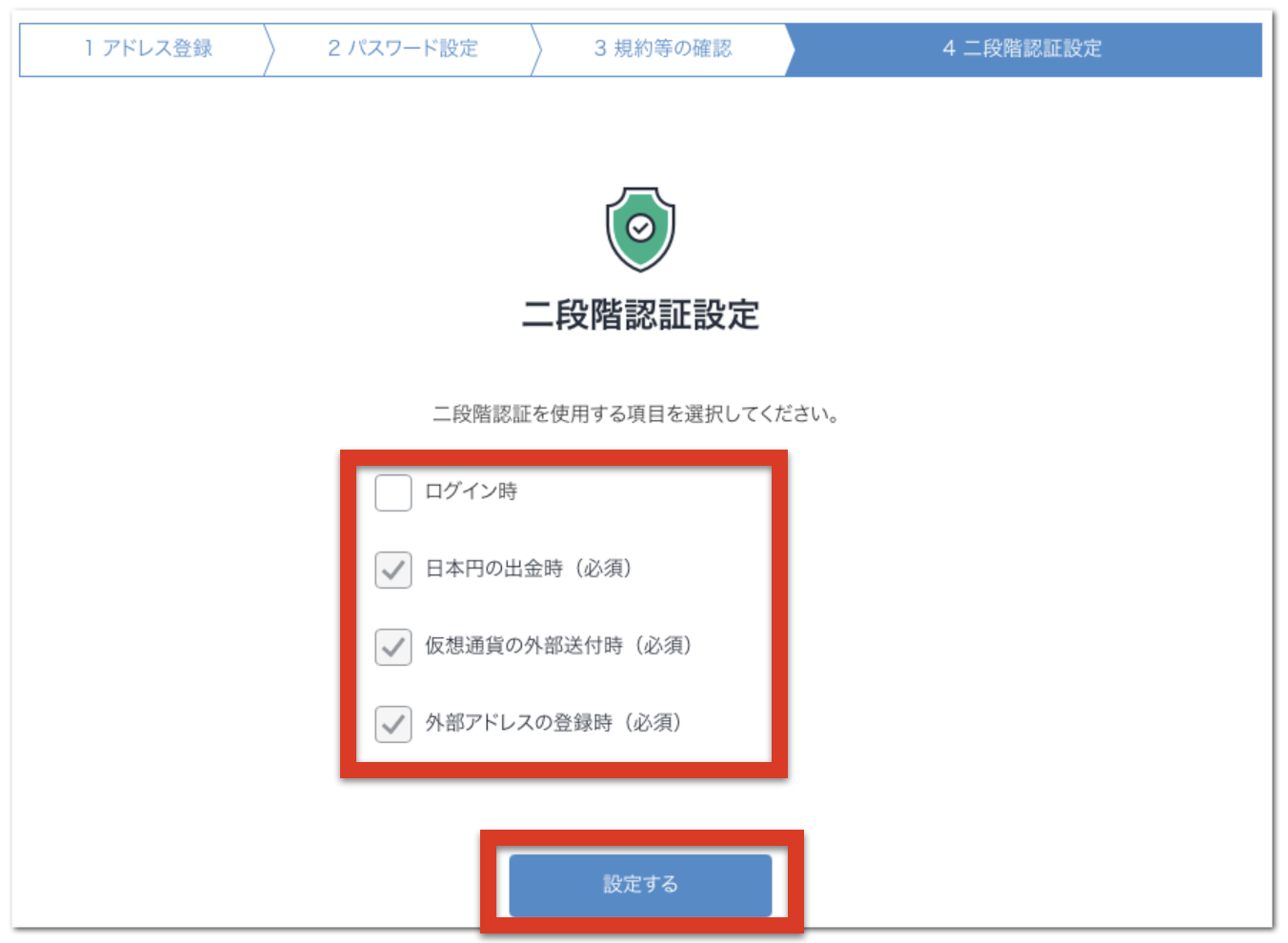
これでアカウント登録完了です!
手順2:本人情報を登録する
次に本人情報を登録していきます。
bitFlyerにログインし画面の右側の「ご本人情報のご登録」と書いてある箇所の「未入力」を選択します。
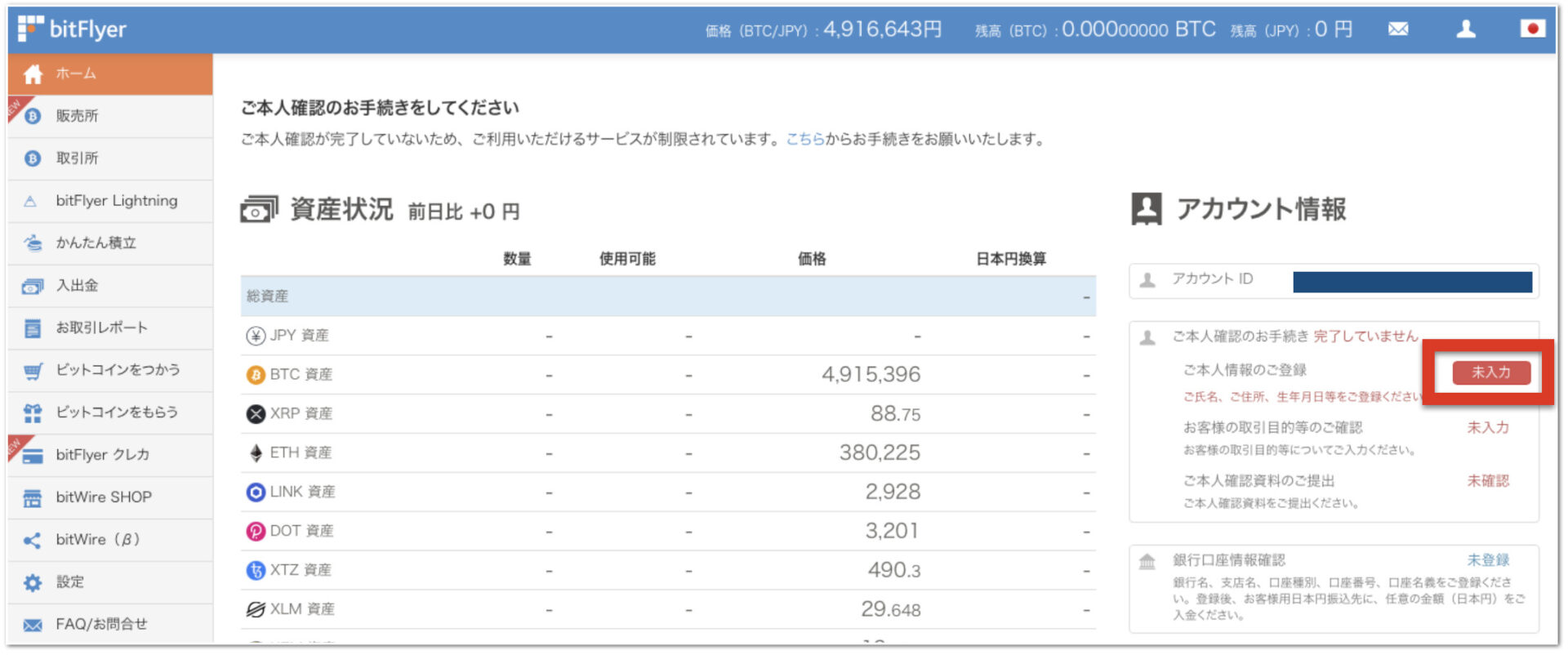
ポップアップが出てくるので「入力する」をクリックします。
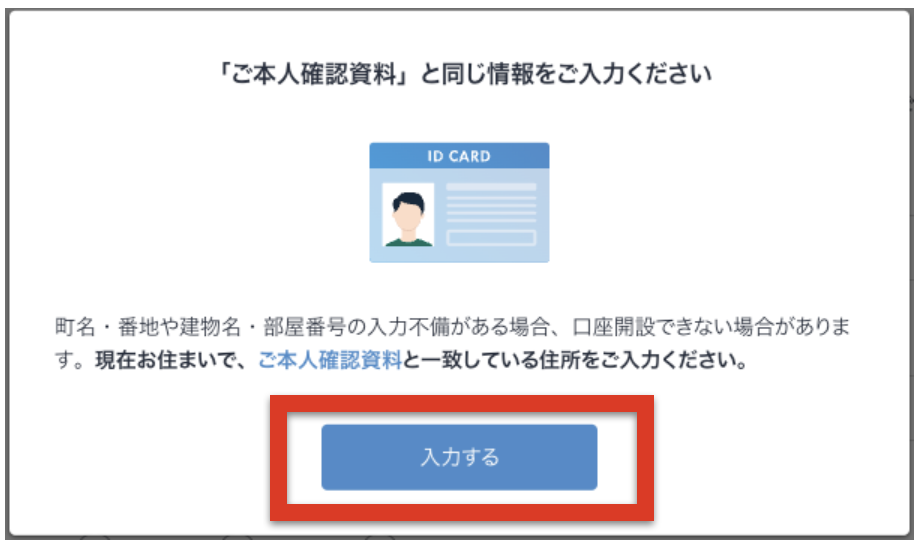
基本情報の箇所に
- 名前
- フリガナ
- 性別
- 生年月日
を入力し「次へ」を押します。
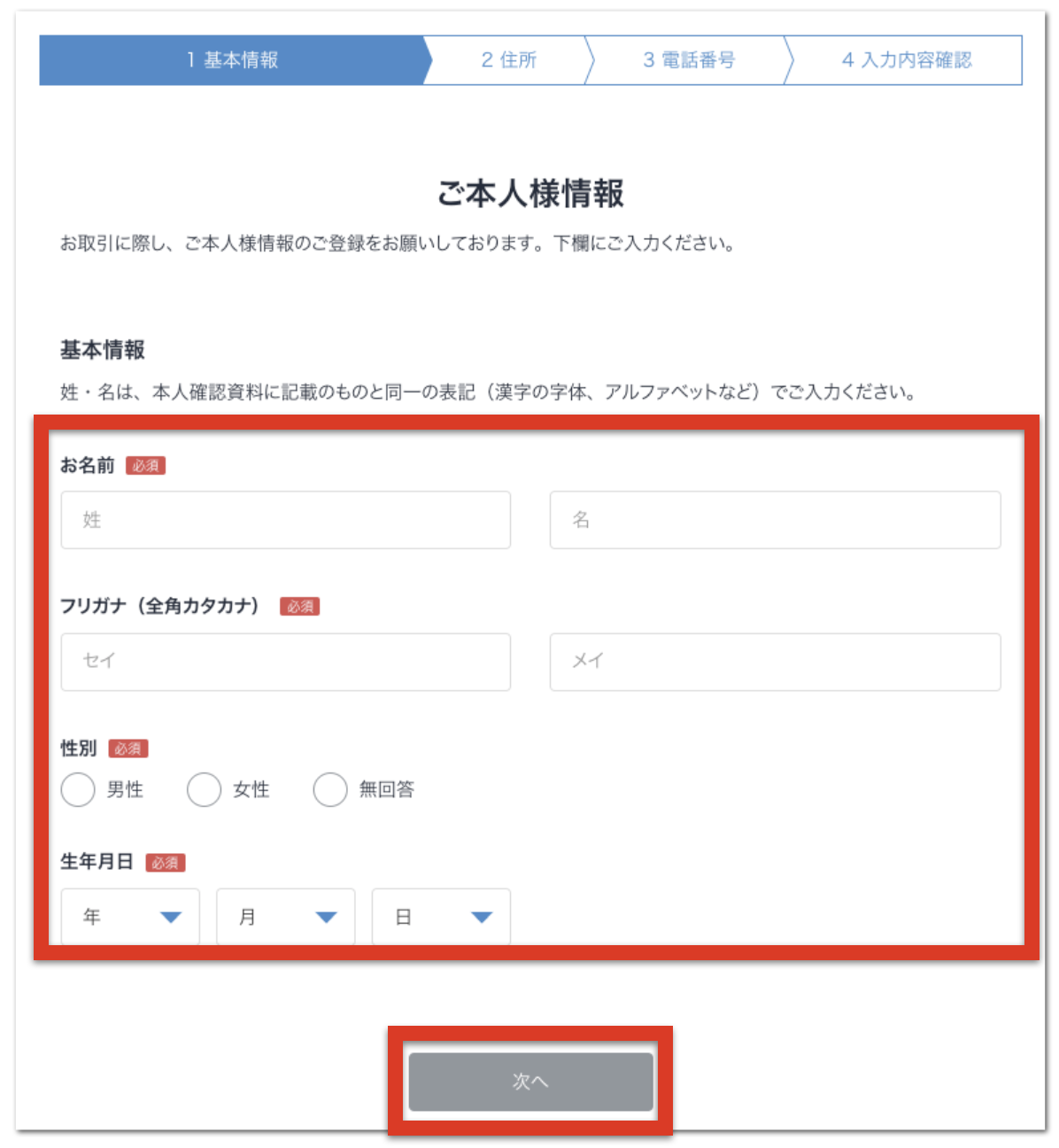
続いて「住所」を入力して「次へ」を押します。住所は本人確認書類と同じものを入力してくださいね!
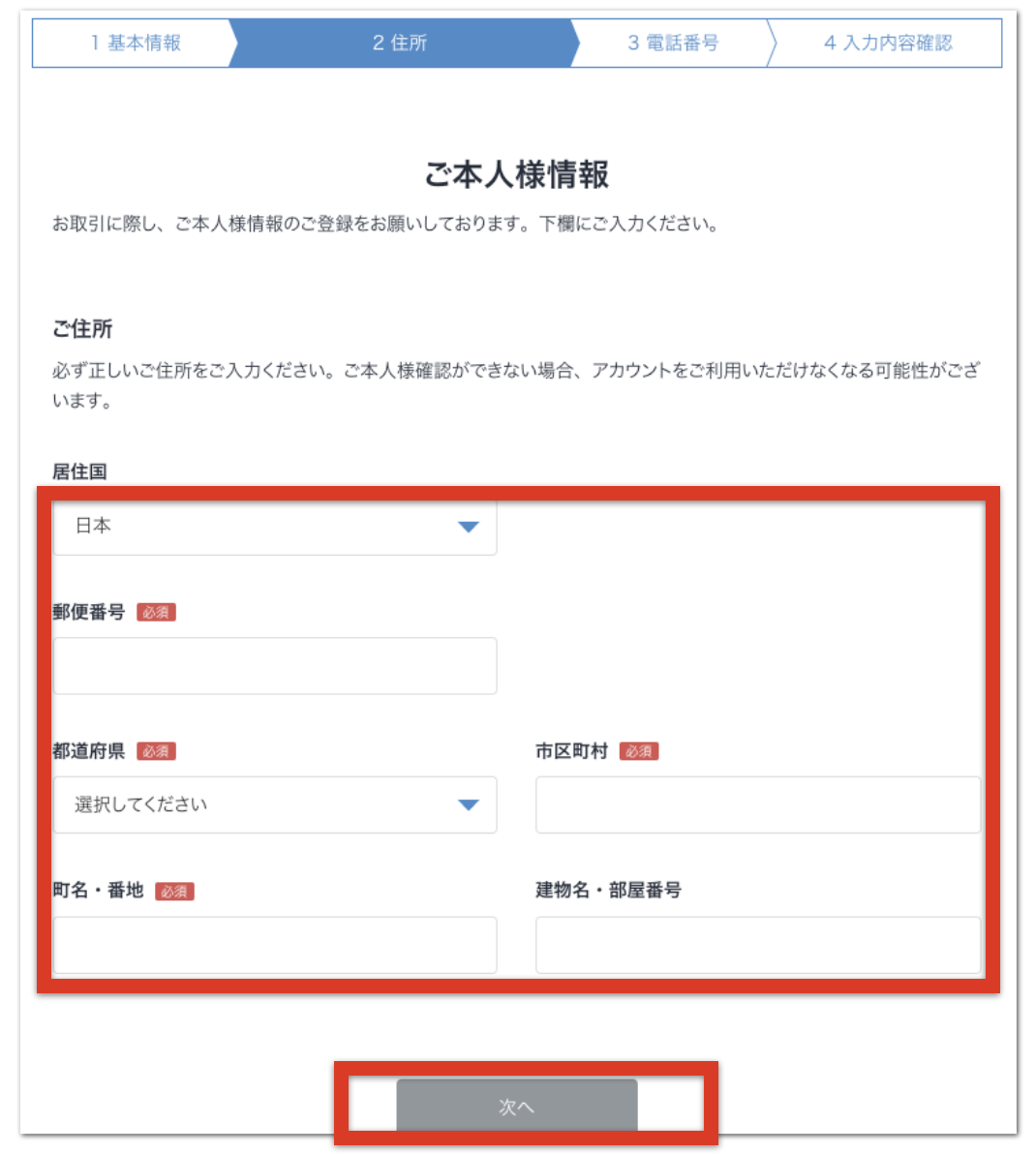
続いて「電話番号」を入力します。完了したら「入力内容を確認する」をクリックします。
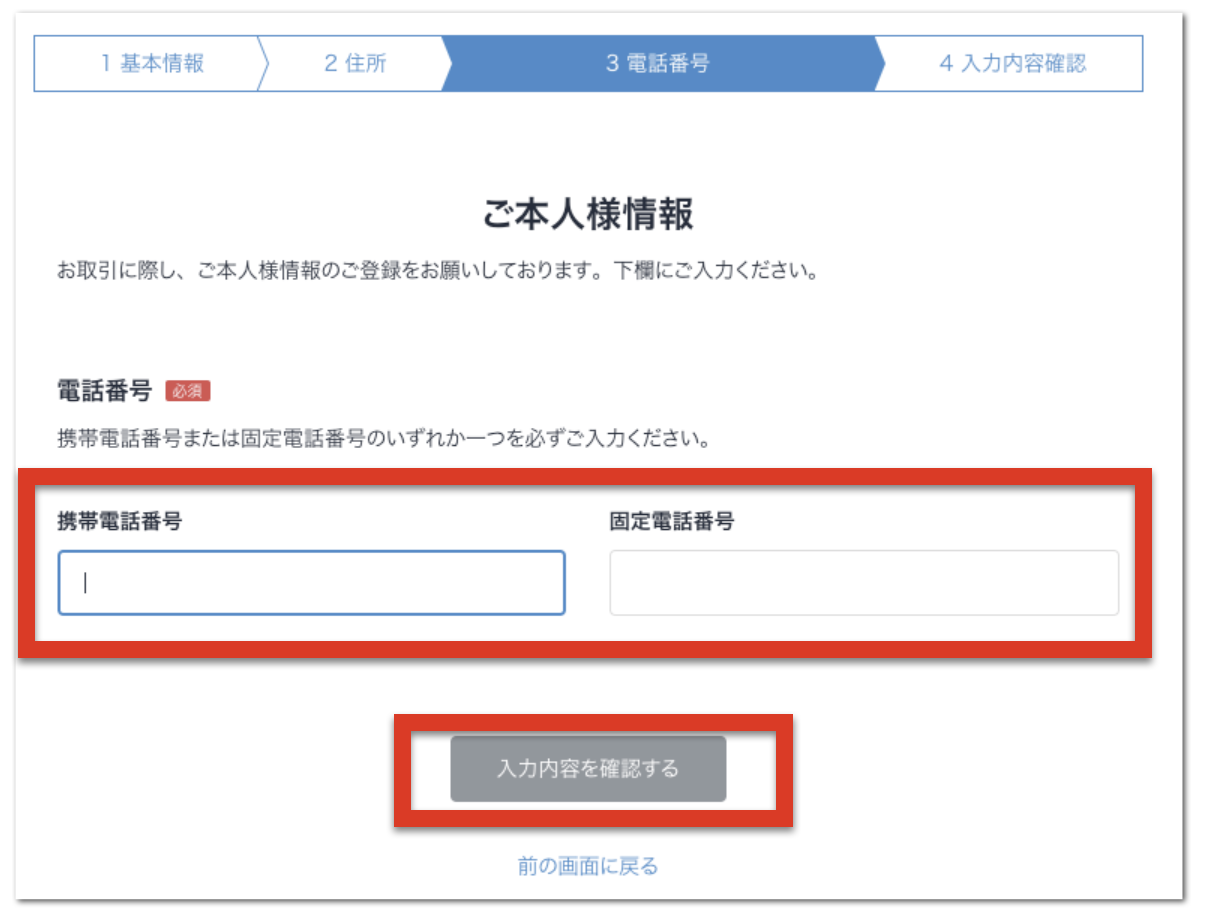
入力内容を確認して問題なければ「登録する」を押します。
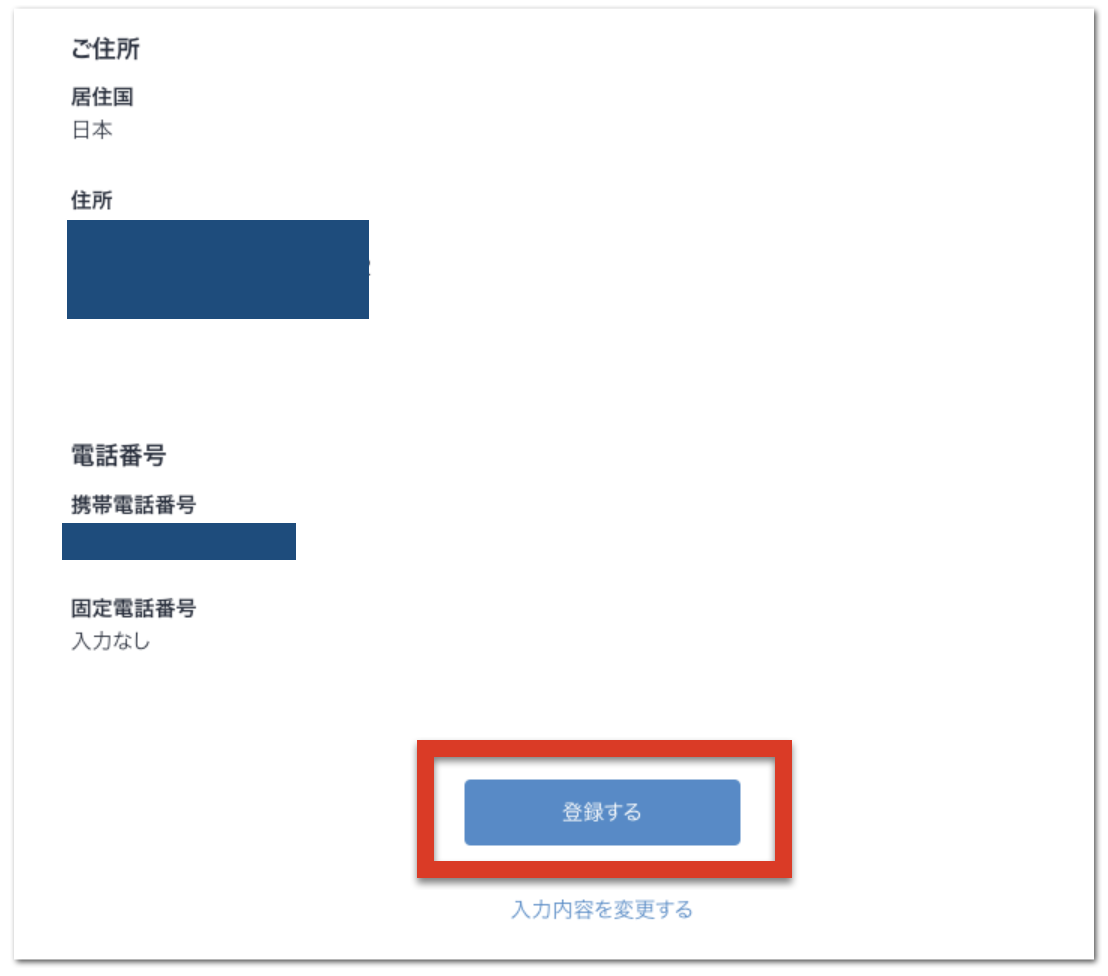
これで本人情報は登録完了です!
手順3:取引目的を入力する
続けて取引目的を入力していきましょう。
先ほどの画面の続きから「取引目的等を入力する」を選択します。
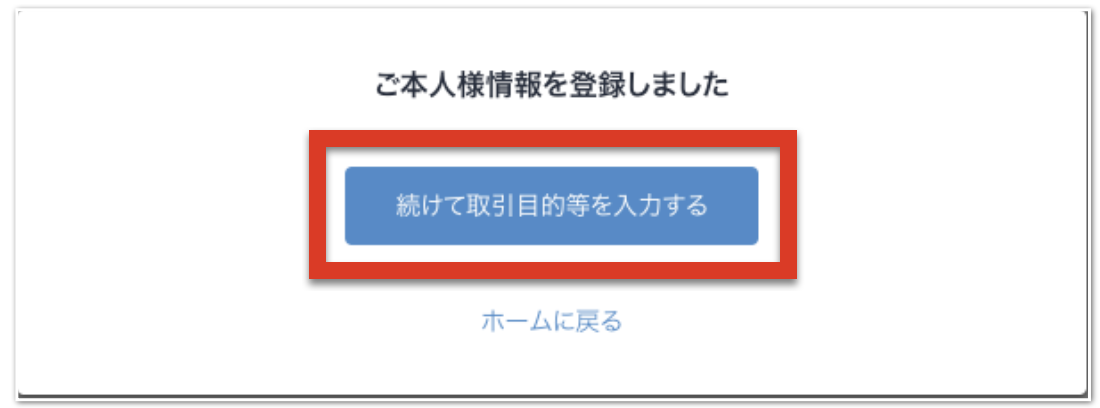
「外国の重要な公認でない」ことにチェックを入れ、「次へ」をクリックします。
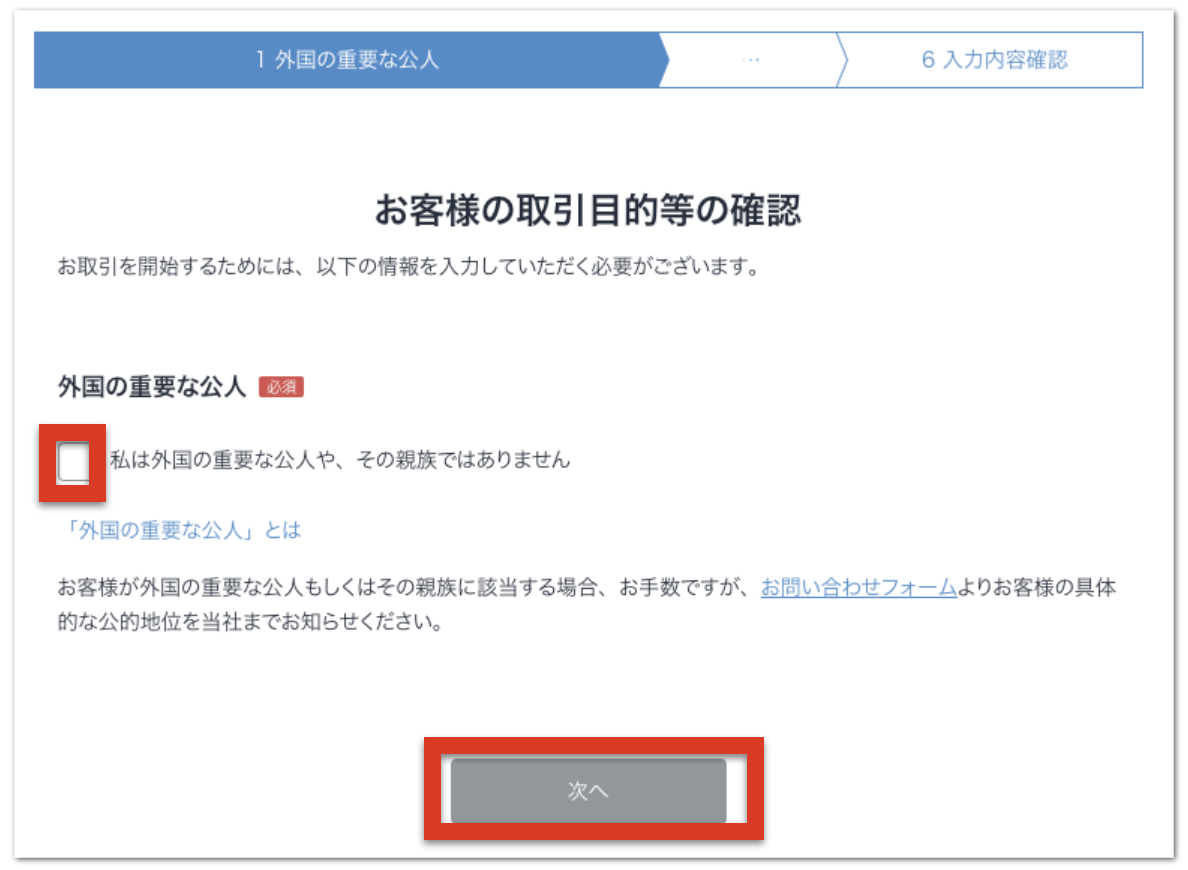
「職業」を選択して「次へ」を押します。
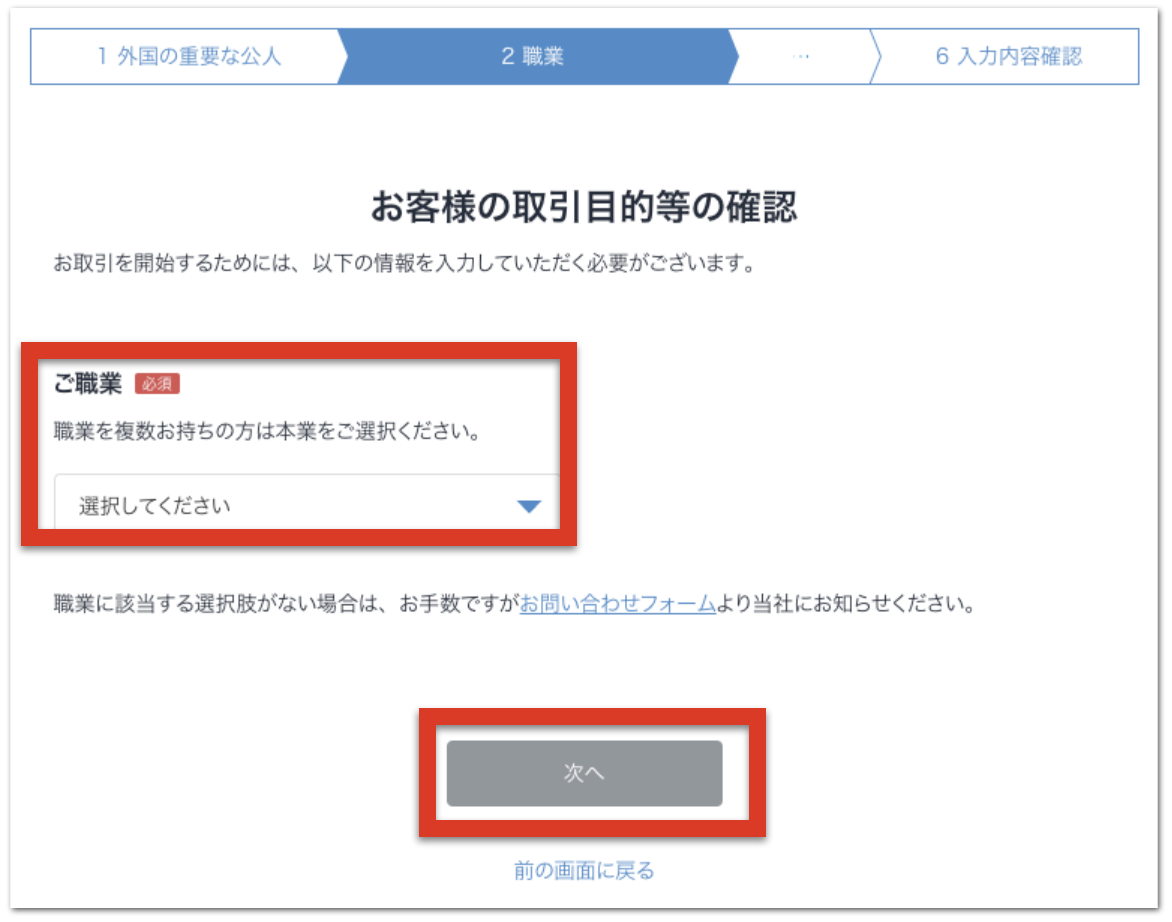
続けて
- 年収
- 金融資産
- お取引の目的
- 登録の経緯
について当てはまるものを選択し「次へ」を押します。
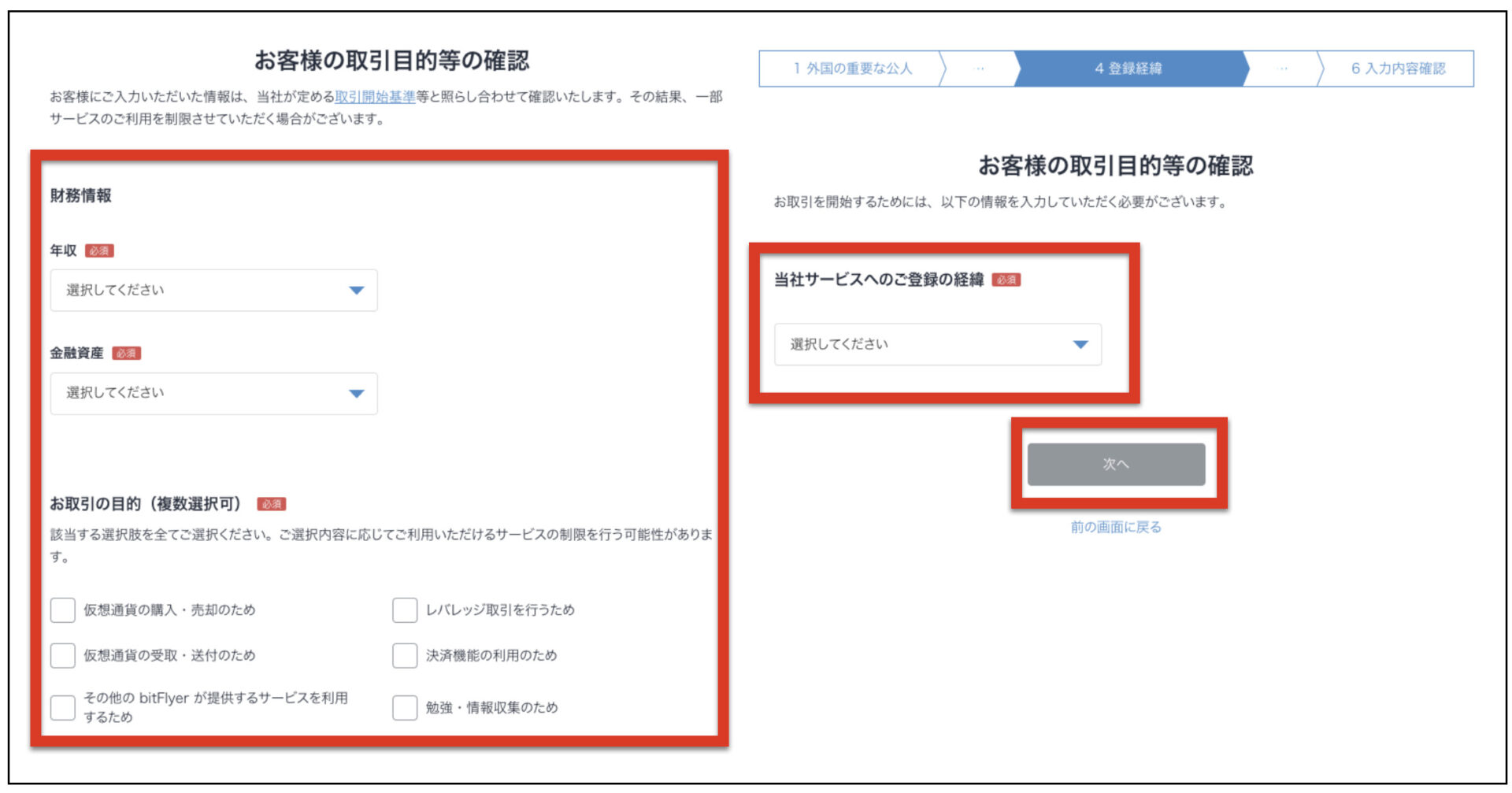
「内部者登録に該当するか」を選択して「入力内容を確認する」を選択します。
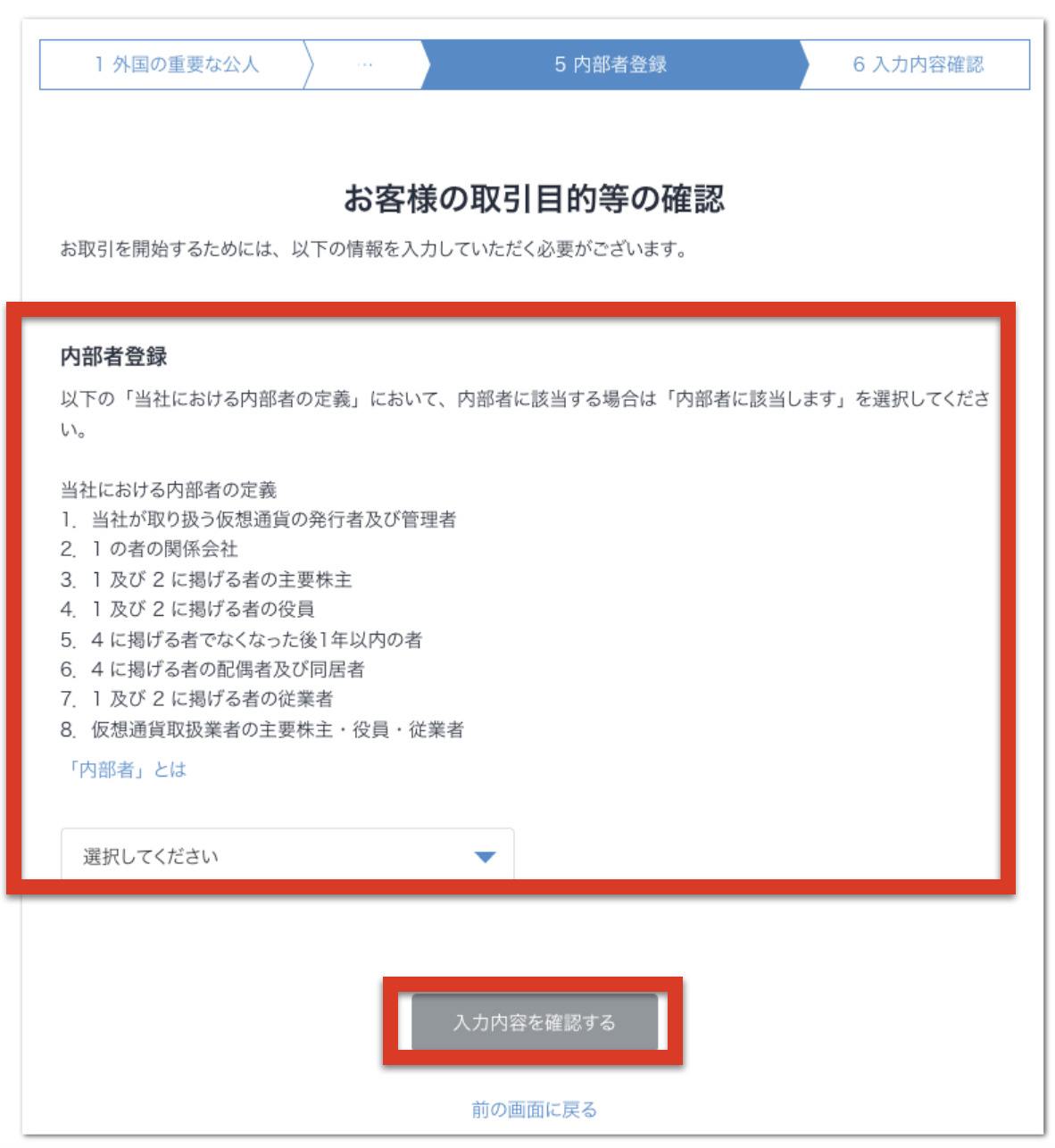
入力内容を確認し問題なければ「登録する」を選択します。
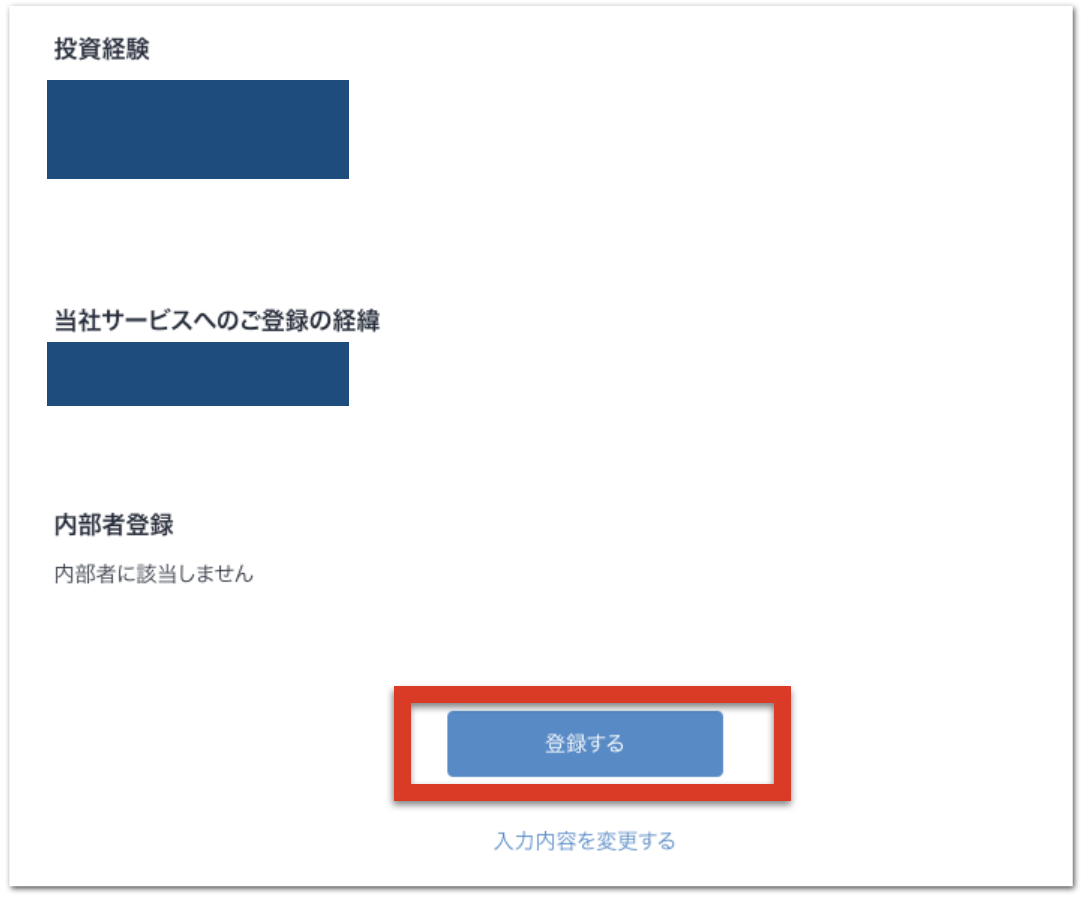
これで取引目的の入力は完了です!
手順4:本人確認書類を提出する
最後にbitFlyerに本人確認書類を提出しましょう。
本人確認資料の提出については
- クイック本人確認
- 対面での本人確認
のどちらが選べるので選択します。この記事では「クイック本人確認」について解説します。
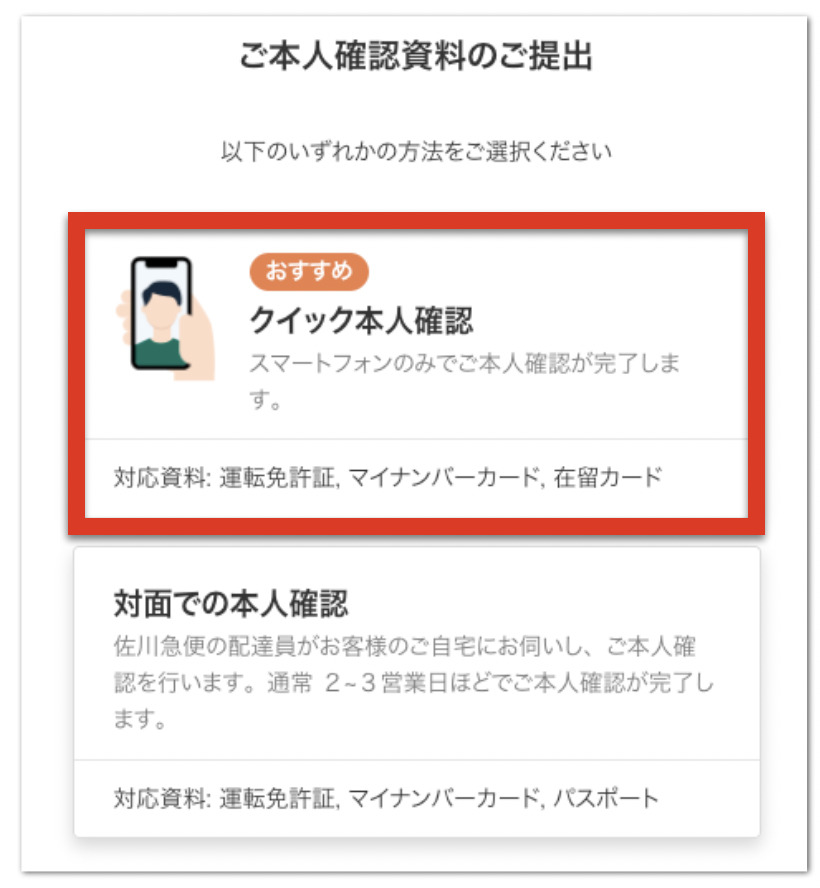
クイック本人確認を選ぶと「QRコード」が出てくるので読み取りを行います。または送信先アドレスにURLを送付することもできます。その場合は「メールを送信する」を選んでください。
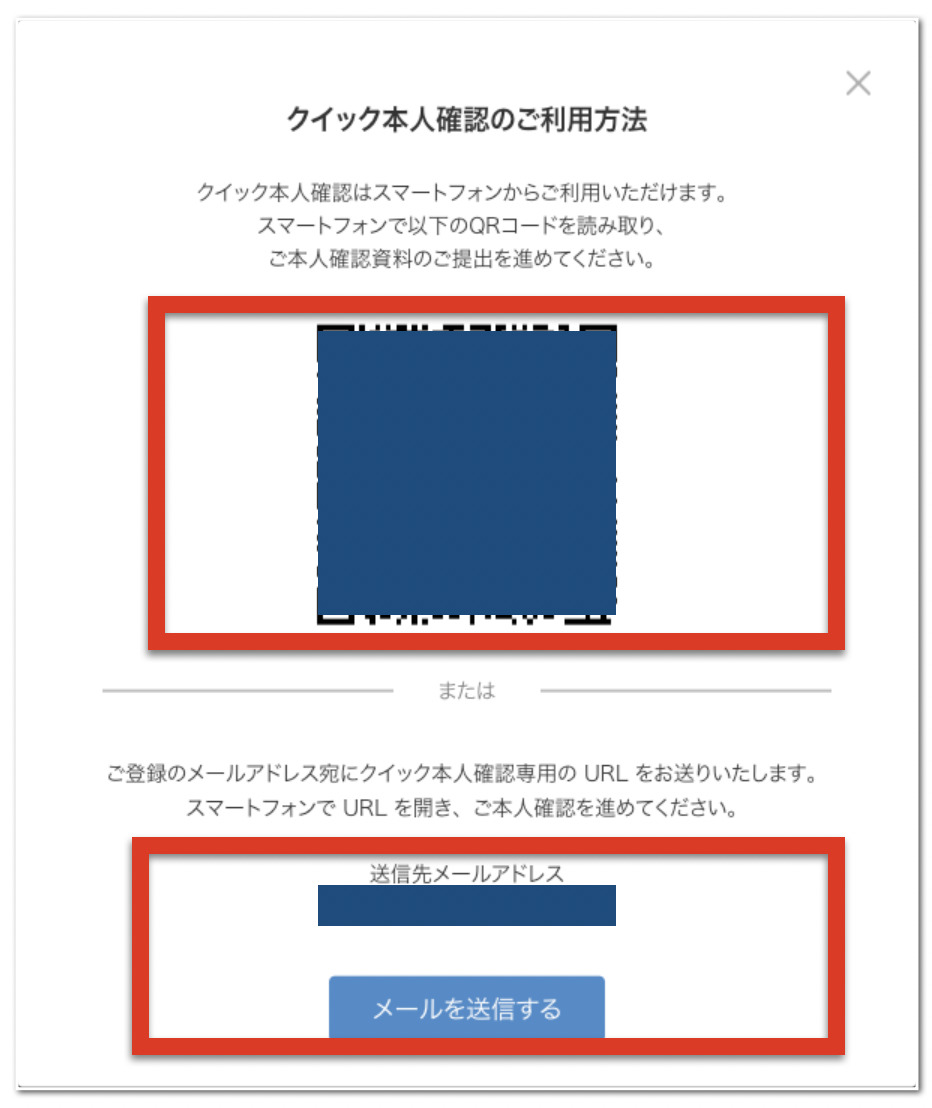
QRコードを読み込むと下記の画面が出てくるので、提出する本人確認書類選択します。使える書類としては
- 運転免許証
- マイナンバーカード(個人番号カード)
- 在留カード
から選ぶことができます。選択したら「注意事項を確認しました」にチェックを入れて「次へ進む」をクリックします。
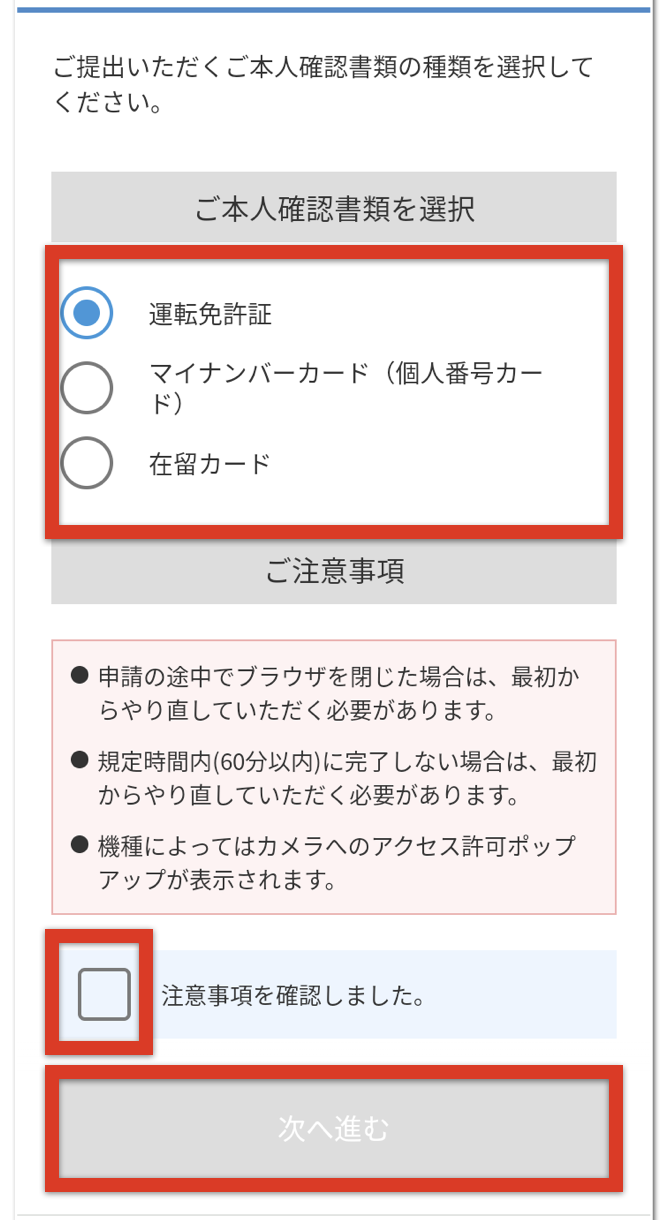
注意事項の画面が出てくるので「次へ」を押します。
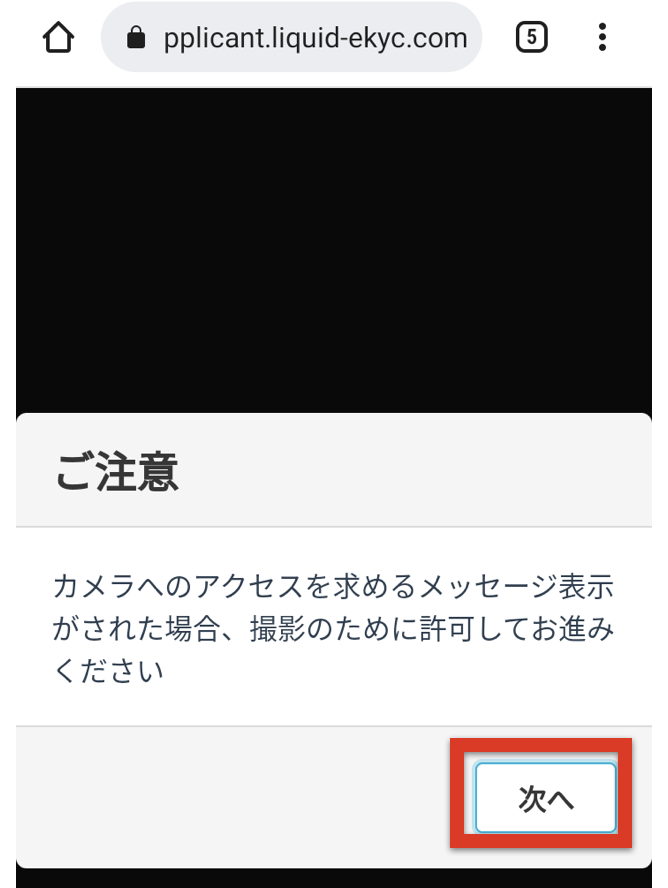
画面の指示に従って本人確認書類の
- 表面
- カード上部の厚みと顔写真
- 裏面
を撮影します。
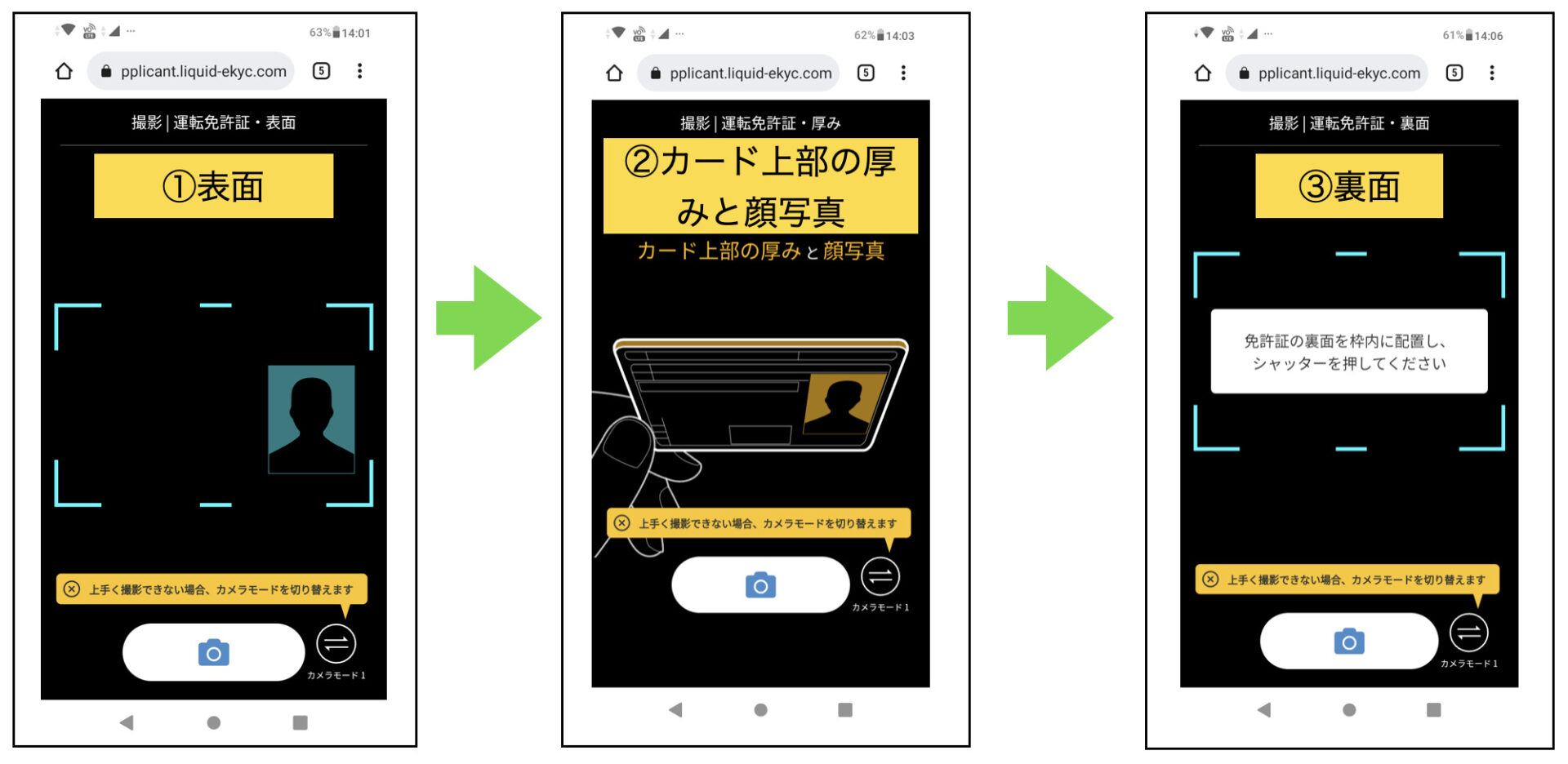
次に
- 顔写真正面
- 首振り撮影
の撮影を行います。
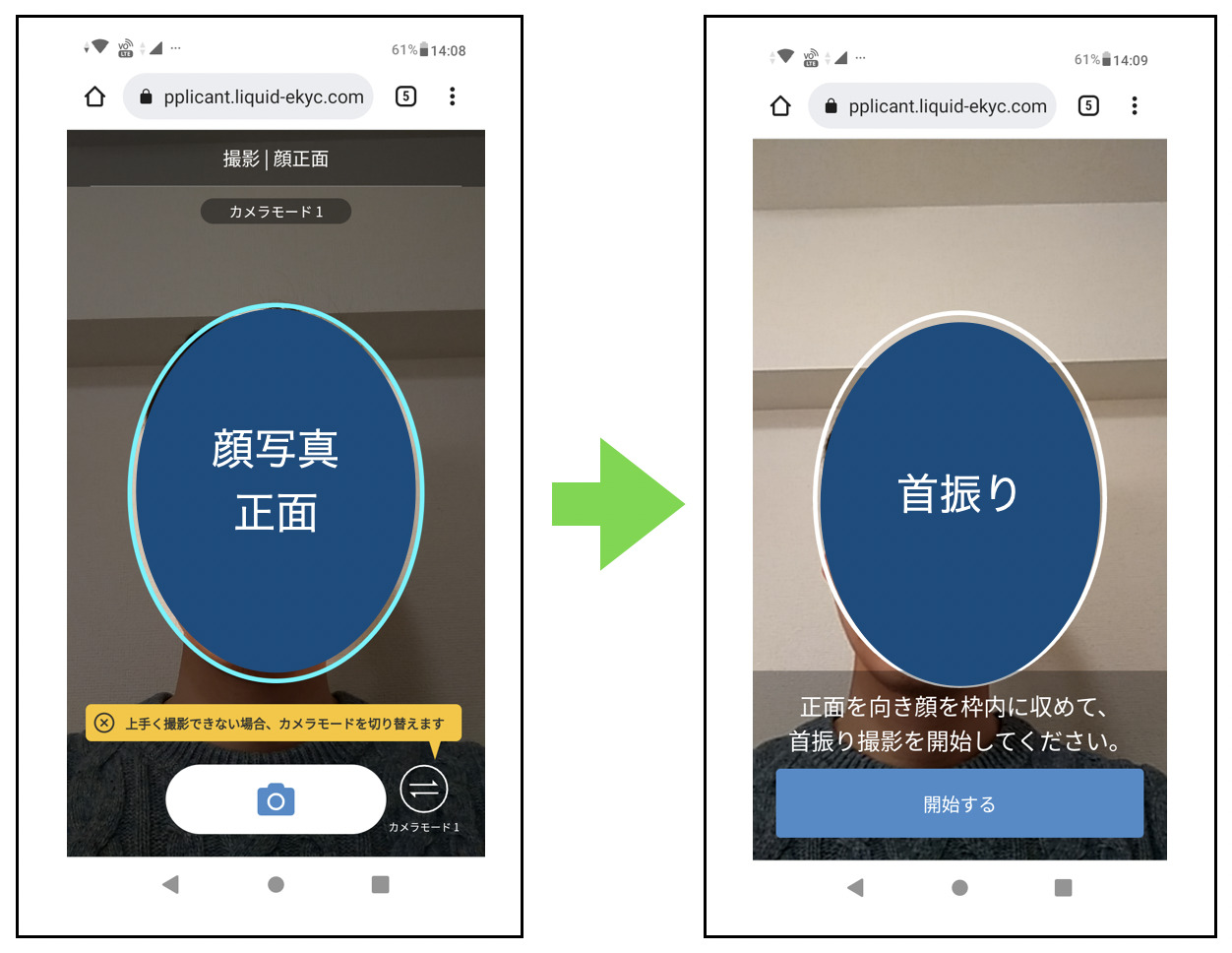
こちらが完了すると申請完了という画面が出てくるので「次へ」を押します。本人確認書類の提出が完了しました。と出れば提出完了です。
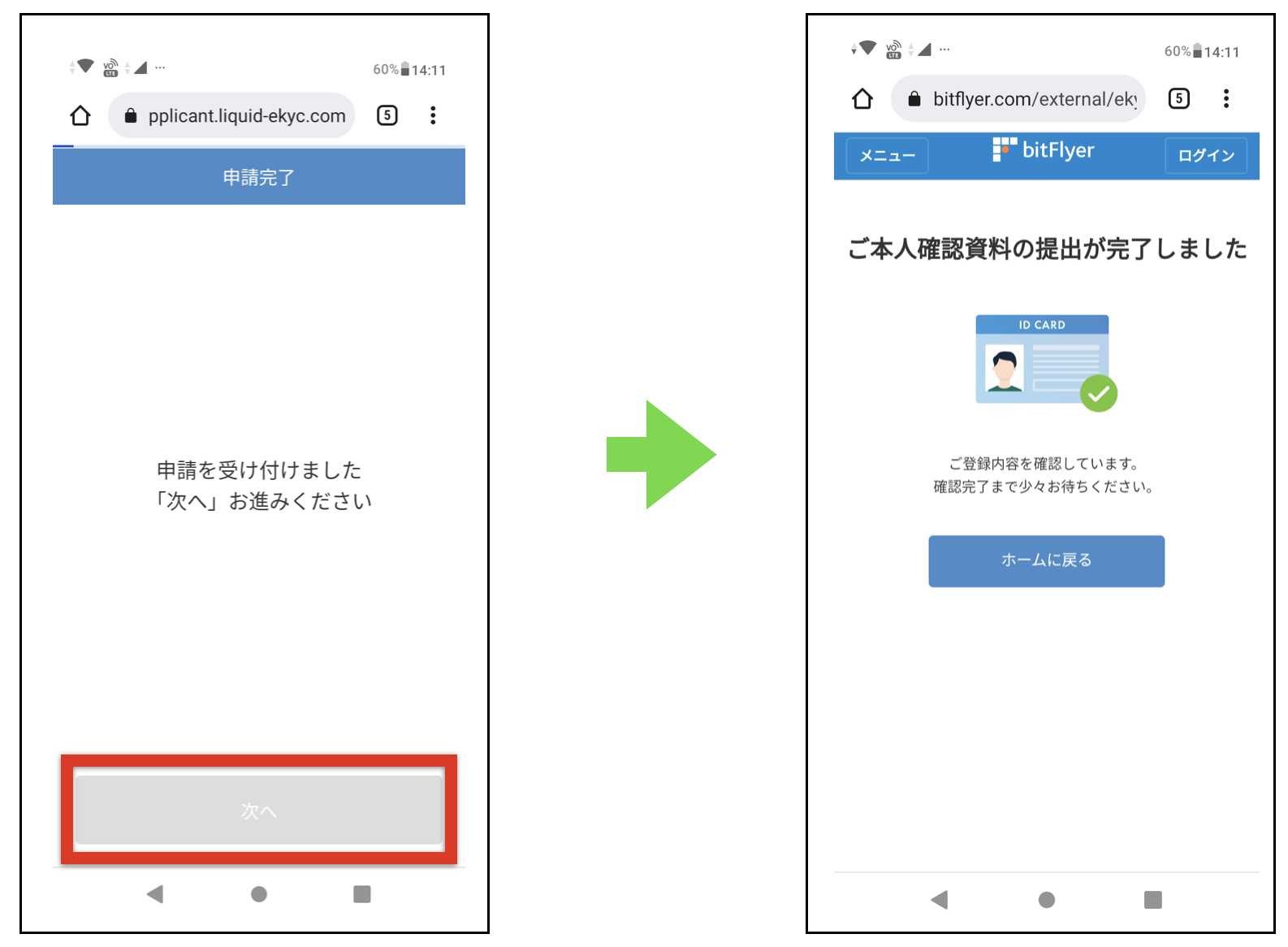
あとはbitFlyer側の確認を待ち、下記のように「ご本人確認のお手続きが完了しました」というメールが届けば本人確認完了です!
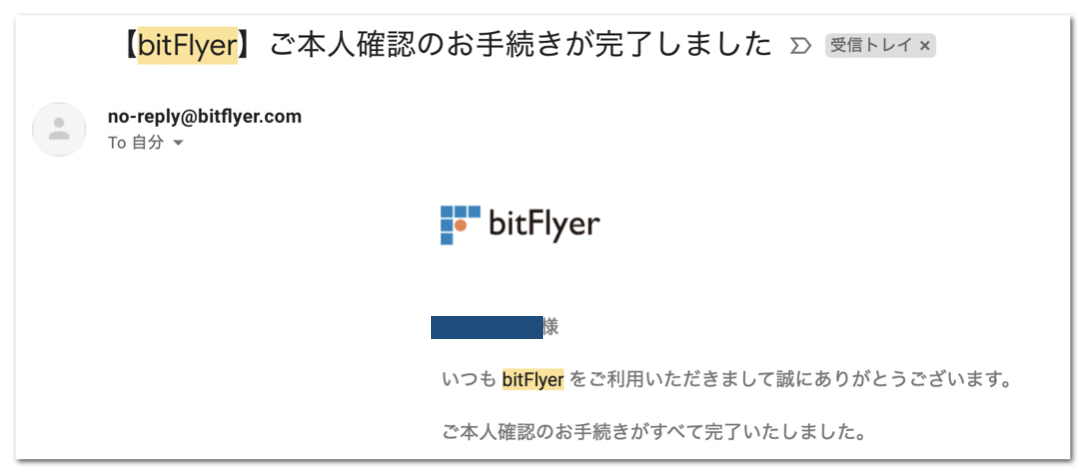
これで口座開設完了し、日本円を入金すれば仮想通貨の取引が行えるようになります。
まとめ
この記事ではbitFlyerの口座開設方法について画像付きでまとめました。
口座開設は下記の手順で行えます。
bitFlyerの口座開設方法(4STEP)
- アカウント登録する
- 本人情報を登録する
- 取引目的を入力する
- 本人確認書類を提出する
本記事の内容は以上です。最後までお読み頂きありがとうございました!